win10杀毒软件在哪里关闭?如何关闭win10自带杀毒软件
更新时间:2024-04-23 13:38:45作者:runxin
虽然在win10系统中自带的微软杀毒软件能够有效保护电脑运行的安全,降低病毒入侵的几率,但是也时常会因为win10系统开启杀毒软件的缘故,导致电脑中下载的文件被莫名拦截的情况出现,对此win10杀毒软件在哪里关闭?这里小编就给大家讲解一下如何关闭win10自带杀毒软件所有内容。
具体方法如下:
1、首先点击桌面左下角开始按键,点击“设置”图标;
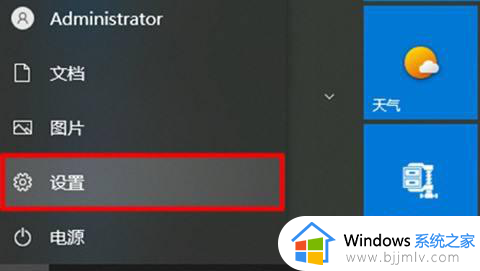
2、找到并单击“更新和安全”选项;
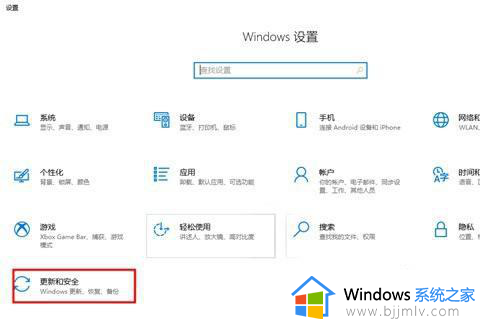
3、在左侧列表中找到“windows安全中心”,右侧选中“病毒和威胁保护”选项;
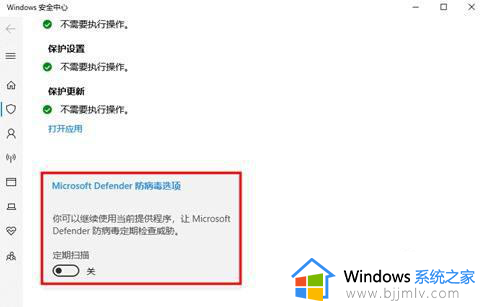
4、最后在弹出窗口中下拉,找到“Windows Defender防病毒”选项,将开关取消即可关闭。
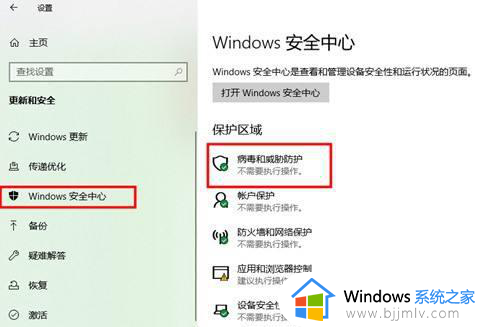
上述就是小编给大家带来的如何关闭win10自带杀毒软件所有内容了,如果有不了解的用户就可以按照小编的方法来进行操作了,相信是可以帮助到一些新用户的。
win10杀毒软件在哪里关闭?如何关闭win10自带杀毒软件相关教程
- win10自带杀毒软件如何关闭 win10自带杀毒软件关闭运行方法
- 如何关掉win10自带杀毒软件 怎样关闭win10自带的杀毒软件
- windows10如何关闭自带杀毒软件 windows10杀毒软件在哪里关闭
- 如何关闭win10自带杀毒软件 windows10自带杀毒软件的关闭方法
- 怎样关闭win10自带的杀毒软件 如何关掉win10自带的杀毒软件
- win10自带的杀毒软件怎么关 win10自带杀毒软件关闭方法
- 如何完全关闭win10自带杀毒 怎样彻底关闭win10自带杀毒软件
- win10怎么关闭杀毒软件 window10关闭自带的杀毒软件的方法
- win10怎么关闭杀毒软件 怎么彻底关掉win10自带的杀毒软件
- win10自带杀毒软件如何打开 win10自带杀毒软件在哪里开启
- win10如何看是否激活成功?怎么看win10是否激活状态
- win10怎么调语言设置 win10语言设置教程
- win10如何开启数据执行保护模式 win10怎么打开数据执行保护功能
- windows10怎么改文件属性 win10如何修改文件属性
- win10网络适配器驱动未检测到怎么办 win10未检测网络适配器的驱动程序处理方法
- win10的快速启动关闭设置方法 win10系统的快速启动怎么关闭
win10系统教程推荐
- 1 windows10怎么改名字 如何更改Windows10用户名
- 2 win10如何扩大c盘容量 win10怎么扩大c盘空间
- 3 windows10怎么改壁纸 更改win10桌面背景的步骤
- 4 win10显示扬声器未接入设备怎么办 win10电脑显示扬声器未接入处理方法
- 5 win10新建文件夹不见了怎么办 win10系统新建文件夹没有处理方法
- 6 windows10怎么不让电脑锁屏 win10系统如何彻底关掉自动锁屏
- 7 win10无线投屏搜索不到电视怎么办 win10无线投屏搜索不到电视如何处理
- 8 win10怎么备份磁盘的所有东西?win10如何备份磁盘文件数据
- 9 win10怎么把麦克风声音调大 win10如何把麦克风音量调大
- 10 win10看硬盘信息怎么查询 win10在哪里看硬盘信息
win10系统推荐